如何测试硬盘读取速度
硬盘作为电脑的一个主要部件,不仅肩负着记录一切数据信息的重要职责,而且它的性能对整个系统的性能有直接影响。由于磁存储介质的发展较一日千里的半导体技术落后,所以硬盘在整机系统中很多时候充当着一个“瓶颈”的角色。硬盘性能在整机系统中担当的角色如此重要,因此了解如何测试硬盘的性能相信对大家都会有所帮助的。
在测试硬盘之前,我们首先要了解一下影响硬盘性能的有关参数,只有这样我们才能在测试中做到有的放矢,更好地分析和利用测试结果,这也有助于我们选购一款适合自己的硬盘。下面就是一些常用的硬盘性能参数:
1. 主轴转速和平均等待时间:硬盘的碟片是绕主轴旋转的,主轴的转速也就是硬盘碟片的旋转速度,单位是转/分钟(RPM),主流IDE硬盘的转速一般有5400RPM和7200RPM两种,而高端SCSI硬盘则一般达到10000转甚至是15000转。转速更快硬盘的性能自然会越好。而硬盘的平均等待时间由主轴转速所决定,以7200转硬盘为例,它的平均等待时间为1/(7200÷60×2)=4.17ms。
2. 传输界面:就目前主流IDE硬盘的界面而言,根据业界标准,Ultra DMA有Mode 0至Mode 6 7种模式,其中UDMA2/4/5/6分别就是我们熟悉的Ultra ATA 33/66/100/133。33MB/s、66MB/s、100MB/s和133MB/s分别是它们的界面传输速度。不久之后大家就会见到界面传输达到150MB/s的Serial ATA界面。
3.单碟容量与缓存:单碟容量的提高不仅可以有效提高硬盘的总容量,而且往往还能带来硬盘性能的提升,所以目前硬盘的升级主要体现在单碟容量的提升上。缓存的作用相信不用多说,硬盘的数据被磁头读取后先存到硬盘上的缓存芯片中,再由接口传送给系统,缓存的容量和速度都对硬盘速都有直接影响。最近出现的8MB缓存硬盘就是利用大容量缓存来提高硬盘的性能。
上面的几个参数都与硬盘性能有着密切的关系,但是它们的数字一般都由厂商直接提供,用户一般不需要测试这些参数。磁盘性能测试所要关注的参数主要有以下几个:
1.数据传输率:一般硬盘厂商都会标称硬盘的最大内部数据传输率,但对于用户而言硬盘的内部数据传输率难以直接测量,鉴于内部数据传输率和硬盘的连续数据传输能力有着极大的关系,而连续数据的传输速度又是实际应用中磁盘性能的主要体现,反映了硬盘的数据交换能力,所以硬盘的数据传输率是硬盘测试的一个重要数据。
2. 平均寻道时间:?硬盘还有一个指标就是平均寻道时间。平均寻道时间实际上是由转速、缓存、单碟容量等等性能综合决定的一个参数,体现在用户的角度,就是一个总体的性能指标。目前主流硬盘的平均寻道时间差别都不大,一般在9ms左右。由于数据在硬盘中是分簇存储的,而顺序读取的数据往往不是连续排列在同一磁道上,所以磁头在读取数据时往往需要在磁道之间反复移动,因此平均寻道时间在一些文件细小且分散的数据传输中起着十分重要的作用。
3. CPU占用率:硬盘的CPU占用率虽然不直接决定硬盘的性能,但它却对整机性能有一定的影响。在一些多任务的数据交换中,过高的CPU占用率可能会导致整机性能严重下降甚至停止响应,因此CPU占用率也是硬盘性能测试的一个重要方面。
围绕这几个硬盘性能参数,我们下面介绍一个常用的硬盘测试软件IOMETER并介绍它们的使用方法。
Intel IOMeter
IOMeter是Intel公司开发的一个专门测试系统I/O(包括磁盘、网络等)速度的测试软件。它的基本原理是模式实际应用环境来测试硬盘的性能。它预置了多种磁盘实际运行环境,包括定长数据块的读写,数据的连续读/写,以及数据库,文件服务器和Web服务器等多种模式,用户还可以根据自己需要制定自己的运行环境,功能十分强大,实在是专业人士的理想测试工具。 #p#page_title#e#
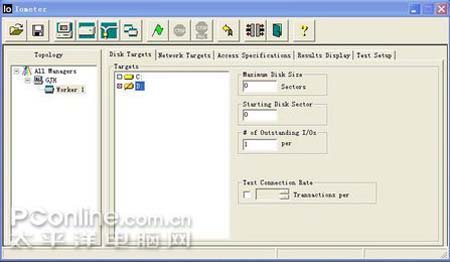
登陆界面
点击任务配置文件,然后进入主界面。
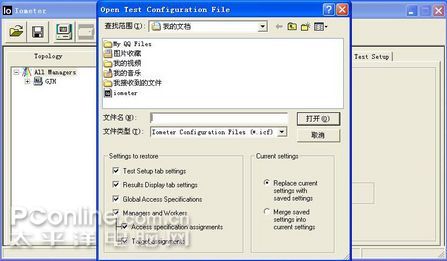
点击任务配置文件
在这里我们可以配置测试项目,Test Setup中可以定义每个项目的测试时间,一般5分钟左右比较准确,然后在Disk Target中选好测试分区后就可按Start Tests进行测试。测试结果会按你给出的路径输出为文本文件。对输出结果作一定整理就可以得到以下详细直观的测试结果。
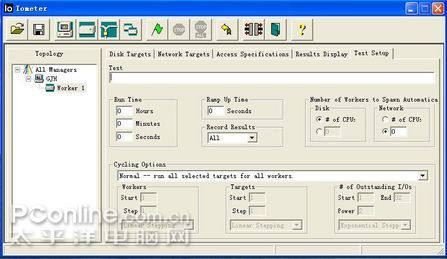
间隔时间设置
比传统服务器快50倍-SSD服务器配置方案
为什么Intel X25-E SSD IO读写速度高
Intel SSD无惧竞争对手比较-10通道、32个并行操作、提供卓越性能
现货:全球最快的Fusion-io SSD硬盘卡述评









